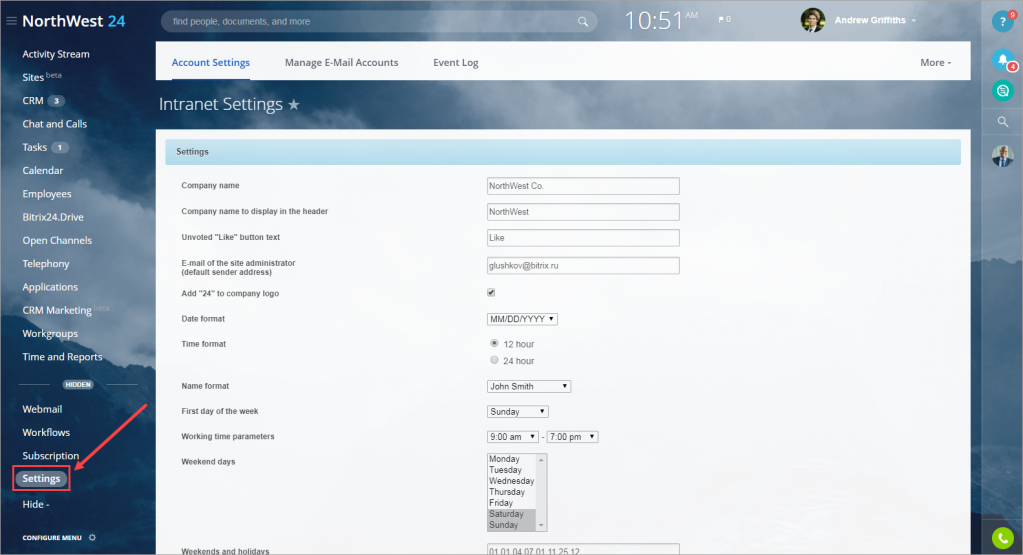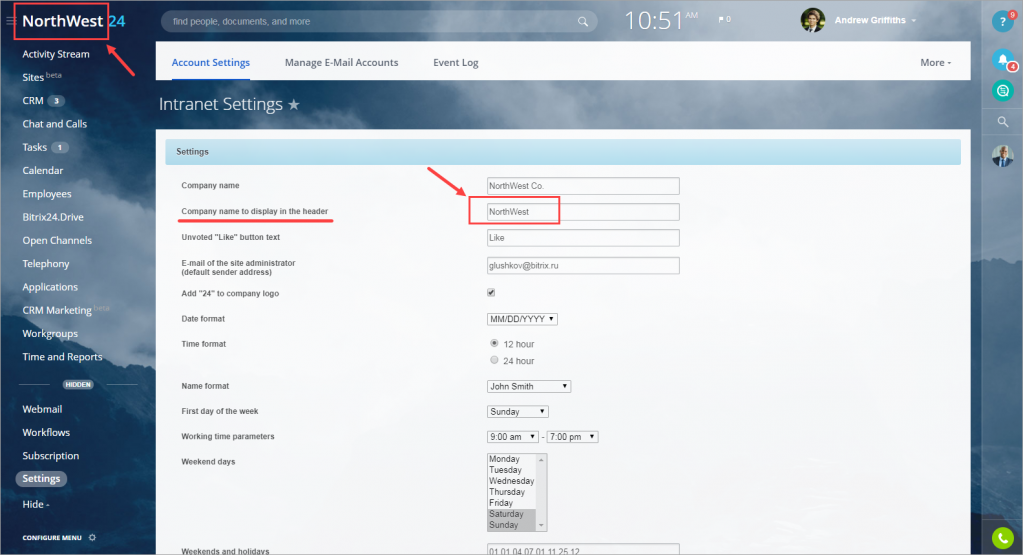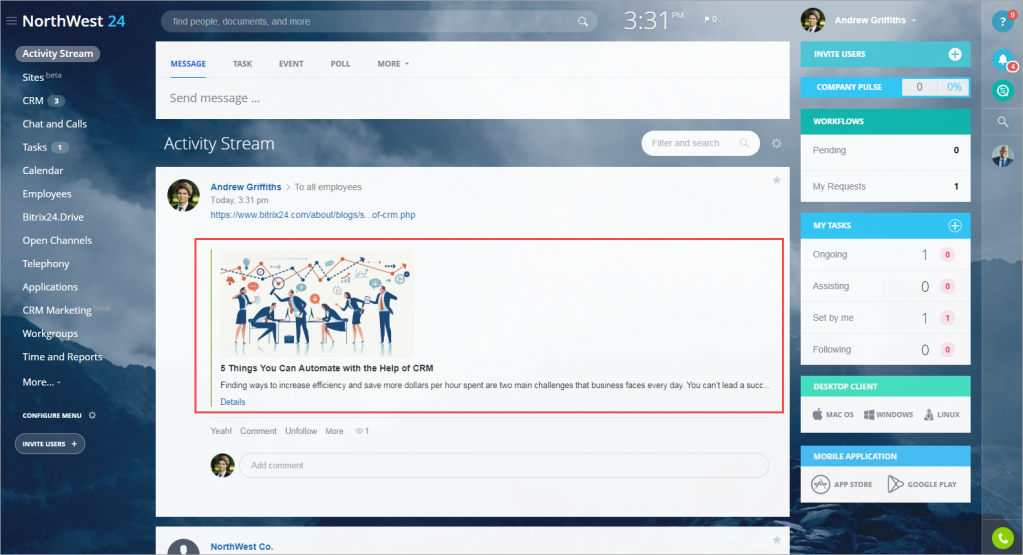Bạn có thể tùy chỉnh Bitrix24 của mình trong phần Cài đặt .
Tại đây bạn có thể cấu hình cài đặt chung.
- Thay đổi Tên công ty và Tên công ty của bạn để hiển thị trong tiêu đề được hiển thị ở góc trên cùng bên trái.
- Văn bản nút “Thích” được bỏ phiếu – văn bản này được hiển thị thay vì “Thích”.
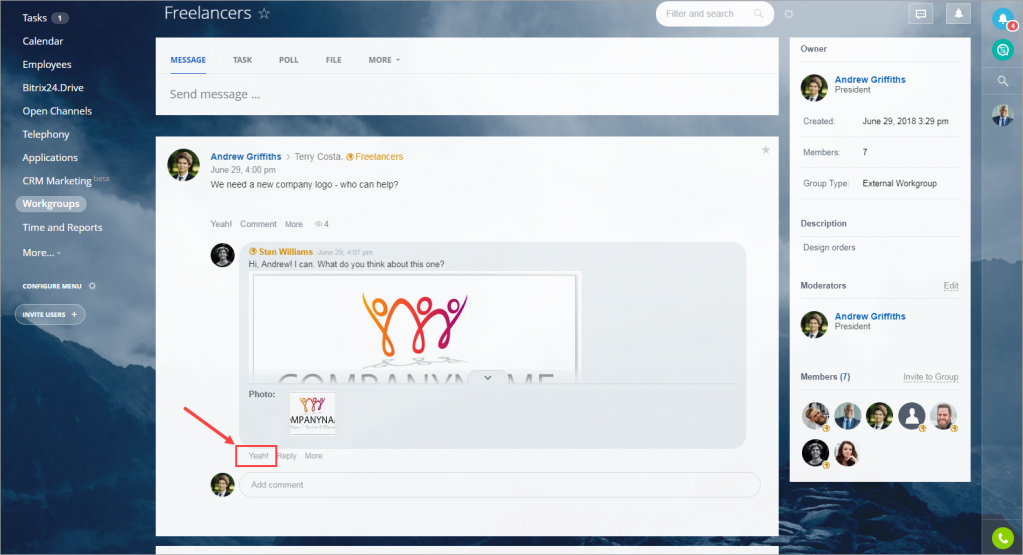
- E-mail của quản trị viên trang web (địa chỉ người gửi mặc định) – địa chỉ e-mail này được sử dụng làm người gửi mặc định cho đến khi bạn thay đổi cài đặt.
Đọc thêm trong bài viết – Quản lý hộp thư của người dùng
- Thêm “24” vào logo công ty – tắt tùy chọn này nếu bạn không muốn có “24” ở góc trên cùng bên trái.
- Định dạng ngày, định dạng thời gian và định dạng tên – chọn cách thông tin tương ứng sẽ được hiển thị.
- Ngày đầu tuần – tuần làm việc bắt đầu bằng ngày này trong lịch.
- Thông số thời gian làm việc – chỉ định giờ làm việc.
- Ngày cuối tuần – chỉ định ngày cuối tuần. Điều quan trọng khi lập kế hoạch nhiệm vụ và làm việc với lịch.
- Cuối tuần và ngày lễ – mỗi quốc gia đều có ngày lễ riêng, vì vậy tại đây bạn có thể thêm ngày lễ hoặc xóa ngày lễ hiện có nếu không cần thiết. Nhập ngày tháng không có dấu cách và phân tách chúng bằng dấu phẩy.
- Định dạng số điện thoại: quốc gia mặc định – chọn mã quốc gia sẽ được hiển thị theo mặc định.
- Định dạng địa chỉ – chọn định dạng địa chỉ sẽ được sử dụng theo mặc định.
- Loại tổ chức của bạn – bạn có thể chọn cách bạn muốn người dùng của tài khoản được giải quyết trong một số mục menu, tiêu đề, tin nhắn, v.v. Có 2 tùy chọn để chọn: công ty và nhân viên, tổ chức và người dùng.
- Hiển thị các nhân viên bị sa thải – bật tùy chọn này để hiển thị các nhân viên bị sa thải trong danh sách tuyển dụng.
- Xem tài liệu bằng cách sử dụng – chọn dịch vụ bạn muốn sử dụng để xem tài liệu của mình.
- Cho phép người dùng có liên quan chỉnh sửa tài liệu … – quản trị viên có thể bật tùy chọn cho tất cả người dùng của tài khoản để chỉnh sửa tài liệu được đính kèm với tin nhắn, nhiệm vụ, v.v.
- Tự động kết nối Ổ đĩa nhóm khi người dùng tham gia nhóm – bật tùy chọn này để tự động kết nối ổ đĩa nhóm làm việc với ổ đĩa cá nhân của người dùng nhóm làm việc mới.
- Tối đa các mục nhập trong lịch sử tài liệu – nếu vượt quá giới hạn đã chỉ định, các mục nhập cũ hơn sẽ tự động bị xóa.
Đọc thêm về lịch sử tài liệu trong bài viết – Lịch sử sửa đổi tệp .
- Cho phép liên kết công khai – cho phép làm việc với các liên kết công khai trong tài khoản của bạn.
- Cho phép khóa tài liệu – khi tùy chọn này được bật, bạn có thể khóa tài liệu để mỗi lần chỉ có một người có thể chỉnh sửa tài liệu.
- Tìm kiếm tài liệu Drive – bật tùy chọn này để tìm kiếm tài liệu Drive.
- Cho phép “Tất cả người dùng” làm tùy chọn trong Nguồn cấp dữ liệu – theo mặc định, tất cả người dùng có thể đăng tin nhắn lên “Tất cả người dùng” trong luồng hoạt động. Tại đây, bạn có thể tắt tùy chọn này hoặc chọn người dùng có thể gửi những tin nhắn như vậy.
- Sử dụng “Tất cả người dùng” làm người nhận mặc định – theo mặc định, “tất cả người dùng” được chỉ định làm người nhận tin nhắn trong luồng hoạt động. Tại đây bạn có thể tắt tùy chọn này.
- Cho phép người dùng gửi tin nhắn đến Trò chuyện chung – tại đây bạn có thể tắt tùy chọn này hoặc chọn người dùng có thể gửi tin nhắn vào Trò chuyện chung .
- Thông báo về việc thuê mới trong cuộc trò chuyện chung .
- Thông báo về việc sa thải nhân viên / người dùng trong cuộc trò chuyện chung .
- Quản trị viên bài đăng được chỉ định và quản trị viên đã thay đổi thông báo thành Trò chuyện chung – thông báo cho người dùng về quản trị viên mới trong Trò chuyện chung.
- Bật liên kết đa phương tiện – tùy chọn này sẽ xem trước các liên kết được chèn trong tin nhắn và nhận xét. Điều này hoạt động cả với các liên kết bên ngoài và với các liên kết nội bộ đến các nhiệm vụ, khách hàng tiềm năng, v.v.
- Cho phép người dùng cài đặt ứng dụng – nếu tùy chọn này được bật, những người dùng được chọn sẽ có thể cài đặt ứng dụng.
- Cho phép người dùng cài đặt ứng dụng – tùy chọn này cho phép cài đặt những ứng dụng mà nhà phát triển đã chỉ định tùy chọn “nhân viên có thể cài đặt”.
- Cho phép đăng ký nhanh – nếu tùy chọn này được bật, bất kỳ người dùng Bitrix24.Network nào cũng có thể đăng ký trên bất kỳ tài khoản Bitrix24 nào (nếu anh ta biết tên tài khoản). Tuy nhiên, vẫn cần phải có xác nhận của quản trị viên tài khoản.
- Cho phép mọi người mời người dùng mới vào tài khoản Bitrix24 này – bật tùy chọn này để cho phép bất kỳ nhân viên nào mời người dùng mới vào tài khoản Bitrix24 của bạn.
- Thông báo về nhân viên mới trong Nguồn cấp dữ liệu .
- Hiển thị năm sinh trong hồ sơ người dùng .
- Cho phép đo và hiển thị mức độ căng thẳng trong hồ sơ người dùng – bật tùy chọn này để cho phép đo mức độ căng thẳng của họ và hiển thị nó trong hồ sơ của họ.
- Cho phép tất cả người dùng nâng cấp gói Bitrix24 hiện tại – bật tùy chọn này để cho phép tất cả người dùng nâng cấp gói Bitrix24 hiện tại.
- Tạo cuộc trò chuyện về nhiệm vụ quá hạn với tất cả những người tham gia nhiệm vụ – nếu tùy chọn này được bật, cuộc trò chuyện nhóm riêng tư về nhiệm vụ này sẽ được tạo.
- Bật thu thập dữ liệu vị trí địa lý – bật tùy chọn này để thu thập dữ liệu vị trí địa lý thiết bị của người dùng. Tùy chọn này là cần thiết để vận hành chính xác các tính năng nhất định của ứng dụng Bitrix24 dành cho thiết bị di động.
Xin lưu ý rằng trong một số khu vực pháp lý nhất định, bạn cần có sự đồng ý của người dùng rõ ràng để xử lý dữ liệu vị trí địa lý của thiết bị.
- Theo dõi trạng thái đã đọc của các email gửi đi – nếu tùy chọn này được bật, hệ thống sẽ theo dõi xem các tin nhắn đi có thực sự được người nhận tương ứng mở hay không và đánh dấu các tin nhắn này là đã đọc. Tùy chọn này có sẵn cho các email được gửi từ CRM, Tiếp thị CRM, Bitrix24 Webmail và các quy tắc tự động hóa. Nó cũng cho phép kích hoạt “Email đã xem”.
- Theo dõi các lần nhấp vào liên kết trong các email gửi đi – nếu tùy chọn này được bật, trình kích hoạt CRM có thể theo dõi các lần nhấp vào liên kết của người dùng. Với các trình kích hoạt này, bạn có thể tạo các quy tắc tự động hóa để gửi thông báo khi khách hàng hoặc nhân viên mở liên kết.
Tuân thủ GDPR
Vì Bitrix24 có nhiều khách hàng ở Liên minh Châu Âu, chúng tôi tuân thủ các quy tắc tuân thủ GDPR và duy trì phần GDRP trên trang web của mình. Thỏa thuận xử lý dữ liệu của bạn được bạn chấp nhận như một phần của điều khoản dịch vụ chính của chúng tôi.
Cài đặt hệ thống bảo vệ
Trong phần này, bạn có thể Thực hiện ủy quyền hai bước bắt buộc đối với tất cả người dùng và Chỉ định khoảng thời gian mà trong đó tất cả nhân viên sẽ phải bật xác thực hai bước . Ngoài ra, bạn có thể bật tùy chọn Gửi trò chuyện và thông báo đẩy về nỗ lực xác thực, cũng bao gồm tùy chọn mã đăng nhập (chỉ dành cho OTP dựa trên thời gian) .
Dịch vụ
Trong phần này, bạn có thể tắt một số công cụ Bitrix24 nếu chúng không được sử dụng trong công ty của bạn.
Hạn chế IP
Tại đây, bạn có thể chọn người dùng hoặc toàn bộ phòng ban mà quyền truy cập chỉ được phép từ các địa chỉ IP cụ thể.
Tại đây bạn có thể chọn nhà cung cấp bản đồ. Theo mặc định, Bitrix24 sử dụng OpenStreetMap , nhưng bạn cũng có thể kết nối bản đồ Google .
Để làm việc với Google maps, bạn cần chỉ định một khóa API đặc biệt.